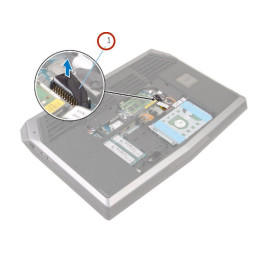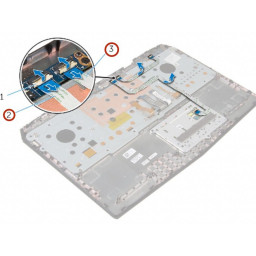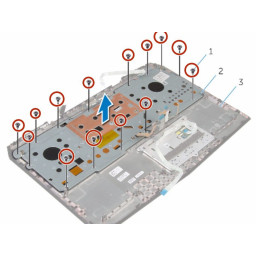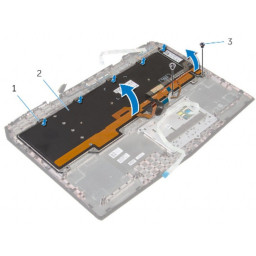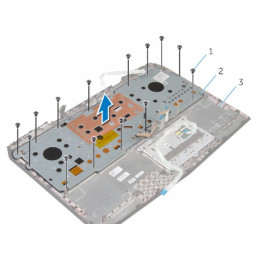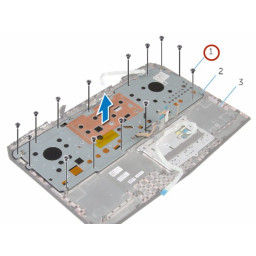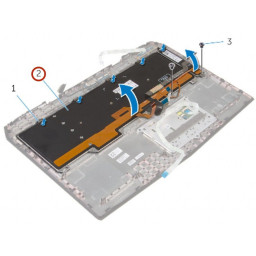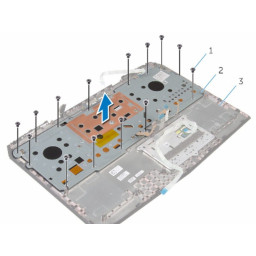Замена клавиатуры Alienware 17 R2
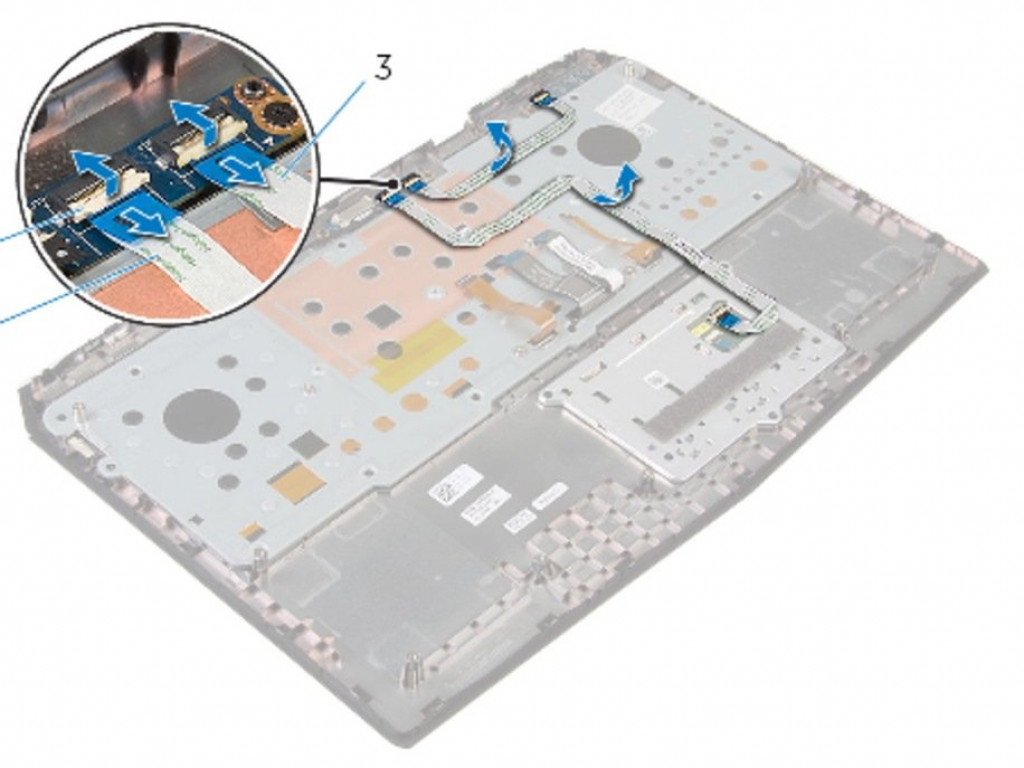
Шаг 1
Шаг 2 Отсоединение кабеля сенсорной панели
Поднимите защелки и отсоедините кабель сенсорной панели и кабель индикатора состояния от платы кнопки питания.
Шаг 3 Закройте дисплей
Закройте дисплей и переверните компьютер.
Шаг 4 Снять кабели
Обратите внимание на прокладку кабеля сенсорной панели и кабеля индикатора состояния и отсоедините кабели от кронштейна клавиатуры.
Шаг 5 Ослабить винты
Ослабьте невыпадающие винты, которыми панель основания крепится к основанию компьютера.
Шаг 6 Удаление винта
Выверните винты, которыми кронштейн клавиатуры крепится к упору для рук в сборе.
Шаг 7 Освобождение вкладок
Используя пластиковую ручку, осторожно освободите выступы, которыми панель основания крепится к основанию компьютера.
Шаг 8 Скольжение Кабели
Пропустите кабель клавиатуры, кабель подсветки клавиатуры, кабель макроклавиш и кабель подсветки макроклавиш через прорезь на кронштейне клавиатуры.
Шаг 9 Удалить базовую панель
Сдвиньте и снимите нижнюю панель с основания компьютера.
Шаг 10 Поднятие кронштейна клавиатуры
Снимите кронштейн клавиатуры с упора для рук в сборе.
Шаг 11 Отсоединить аккумуляторный кабель
Отсоедините кабель аккумулятора от системной платы.
Шаг 12
Выверните винты, которыми клавиатура крепится к упору для рук в сборе.
Шаг 13 Перевернуть компьютер
Переверните компьютер.
Шаг 14 Освобождение вкладок
Отпустите фиксаторы, которыми клавиатура крепится к упору для рук в сборе.
Шаг 15
Нажмите и удерживайте кнопку питания в течение 5 секунд, чтобы заземлить системную плату.
Шаг 16 Поднимая клавиатуру
Сдвиньте и поднимите клавиатуру вместе с кабелями с упора для рук в сборе.
Шаг 17 Аккумуляторный кабель
Подсоедините кабель аккумулятора к системной плате.
Шаг 18 Вставка новой клавиатуры
Вставьте «новую» клавиатуру под выступы на упоре для рук в сборе.
Шаг 19 Затянуть винты
Затяните невыпадающие винты, которыми панель основания крепится к основанию компьютера.
Шаг 20 Выравнивание винта
Совместите отверстия для винтов на клавиатуре с отверстиями для винтов на упоре для рук в сборе.
Шаг 21 Замена винта
Заверните винты, которыми клавиатура крепится к упору для рук в сборе.
Шаг 22 Маршрутизация через кронштейн
Пропустите кабель клавиатуры, кабель подсветки клавиатуры, кабель marco-keys и кабель подсветки marco-keys через пазы на кронштейне клавиатуры.
Шаг 23 Выравнивание винта
Совместите отверстия для винтов на кронштейне клавиатуры с отверстиями для винтов на упоре для рук в сборе.
Шаг 24 Заменить винты
Заверните винты, которыми кронштейн клавиатуры крепится к упору для рук в сборе.
Шаг 25 Придерживаться кабеля
Прикрепите кабель сенсорной панели и кабель индикатора состояния к кронштейну клавиатуры.
Шаг 26 Закрепление кабелей
Вставьте кабель сенсорной панели и кабель индикатора состояния в соответствующие разъемы на плате кнопки питания и нажмите на защелки, чтобы закрепить кабели.
Комментарии
Пока еще нет ниодного комментария, оставьте комментарий первым!
Также вас могут заинтересовать
Вам могут помочь


Лаборатория ремонта

Nicom
Не работает ноутбук Alienware?
Вызовите мастера или курьера на дом оформив заявку, она будет передана в подходящие мастерские.